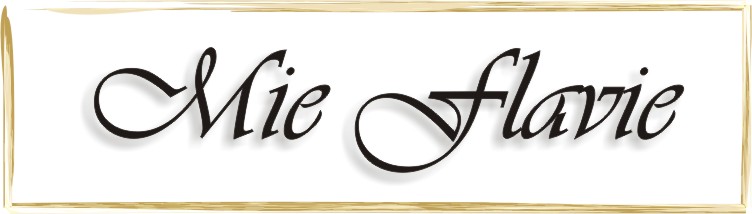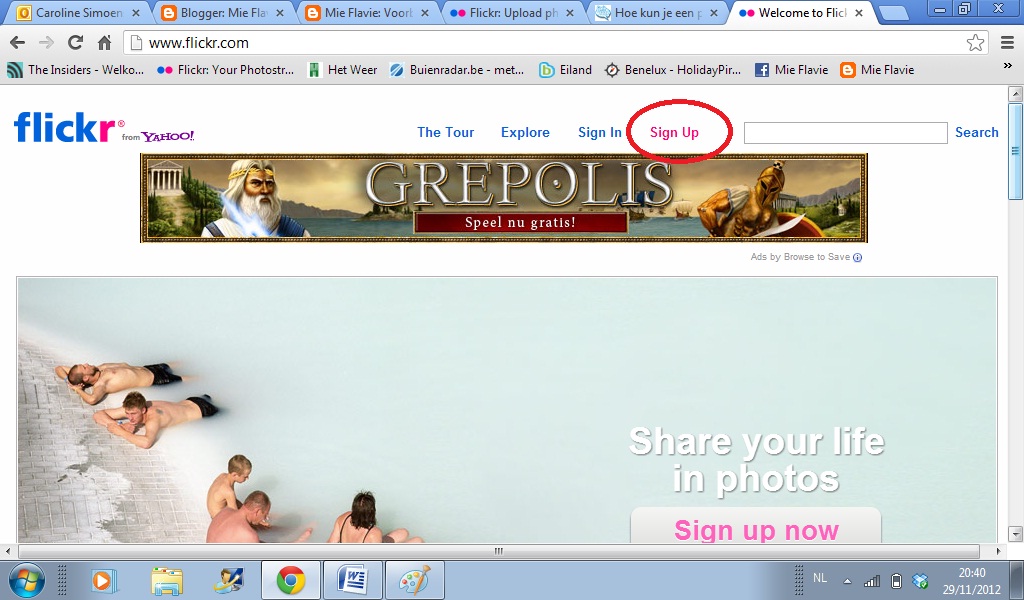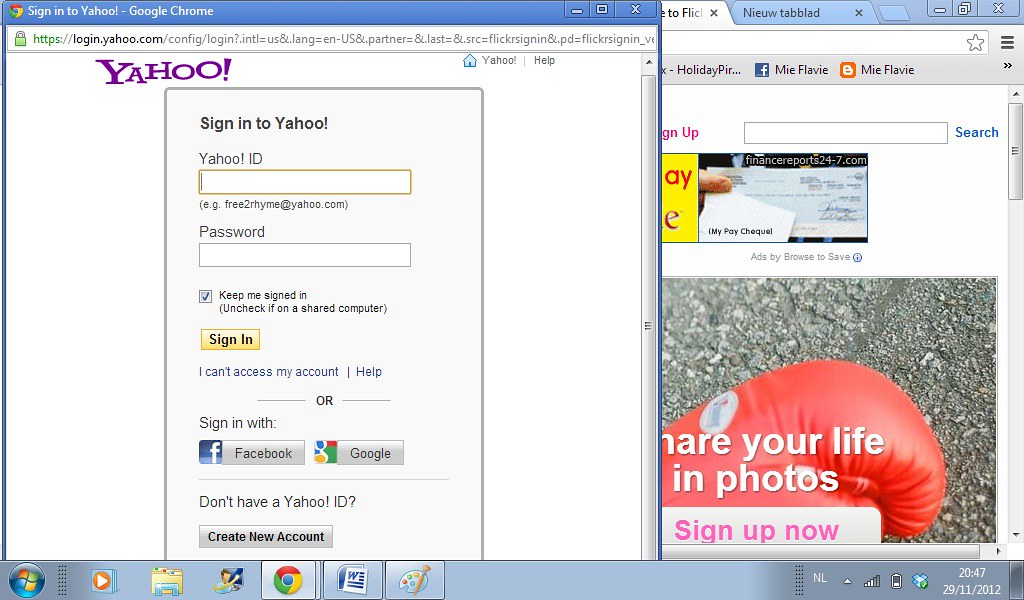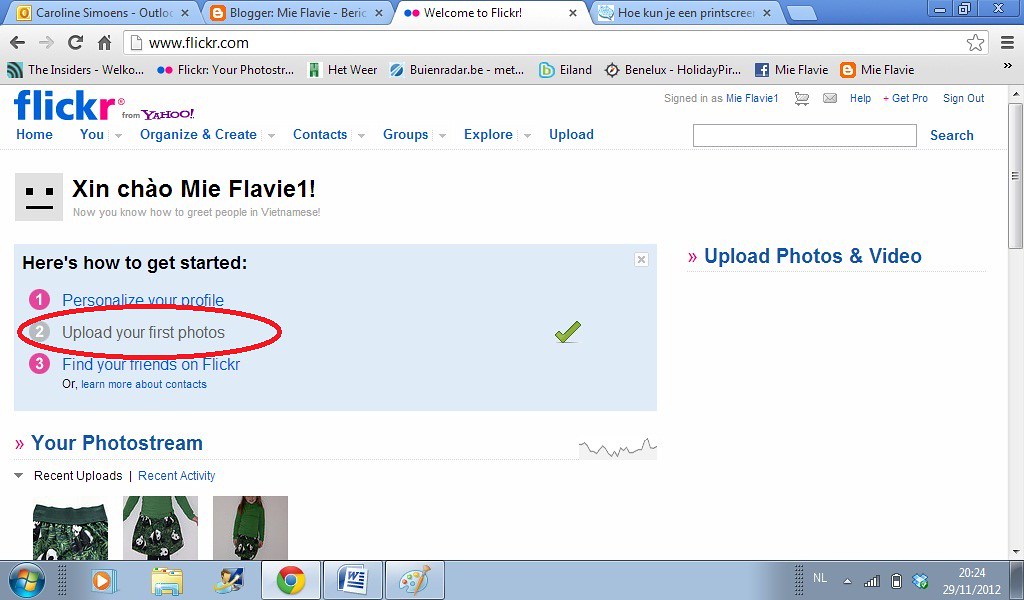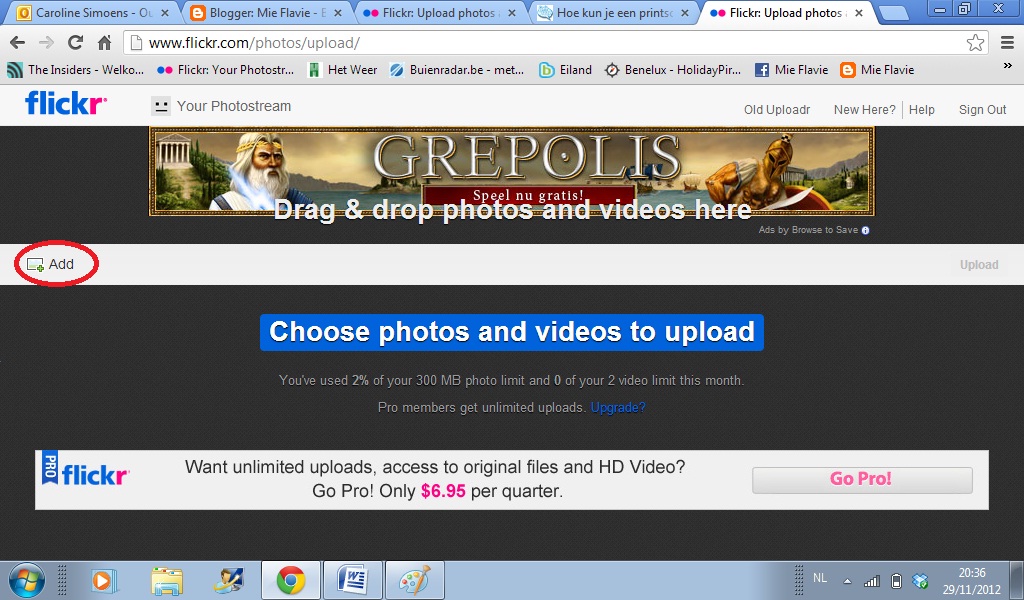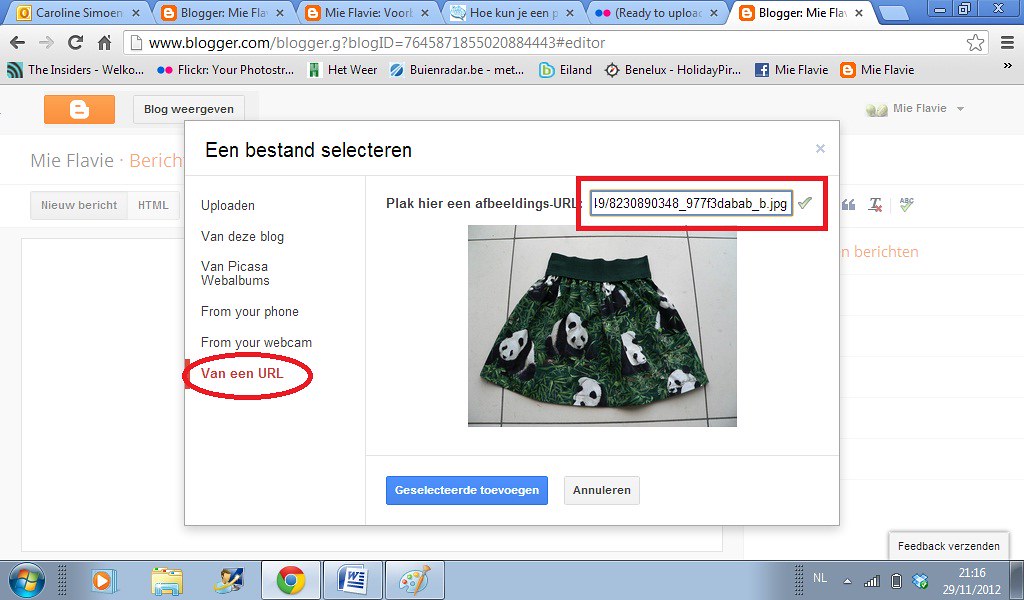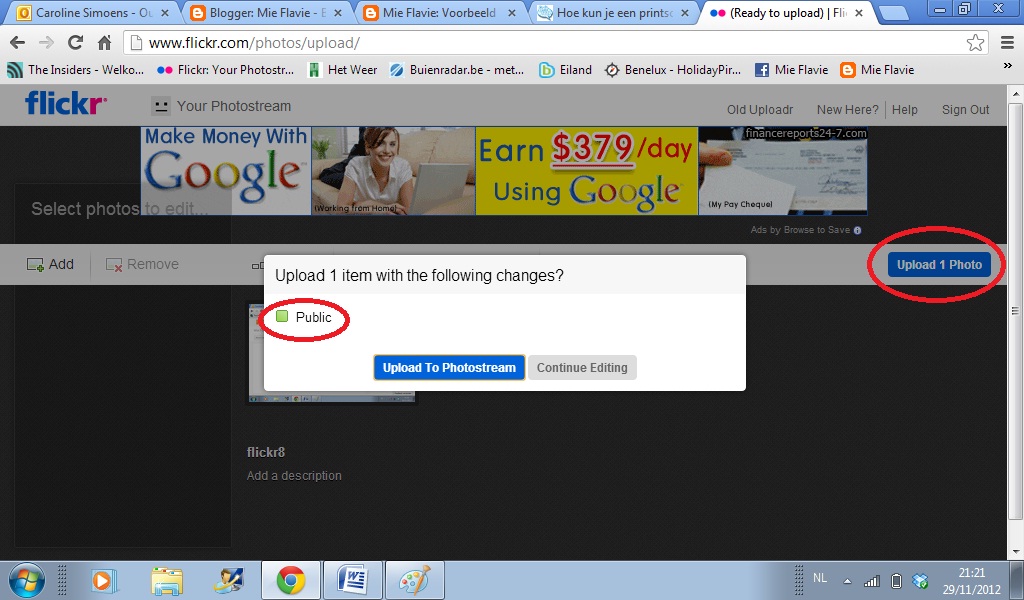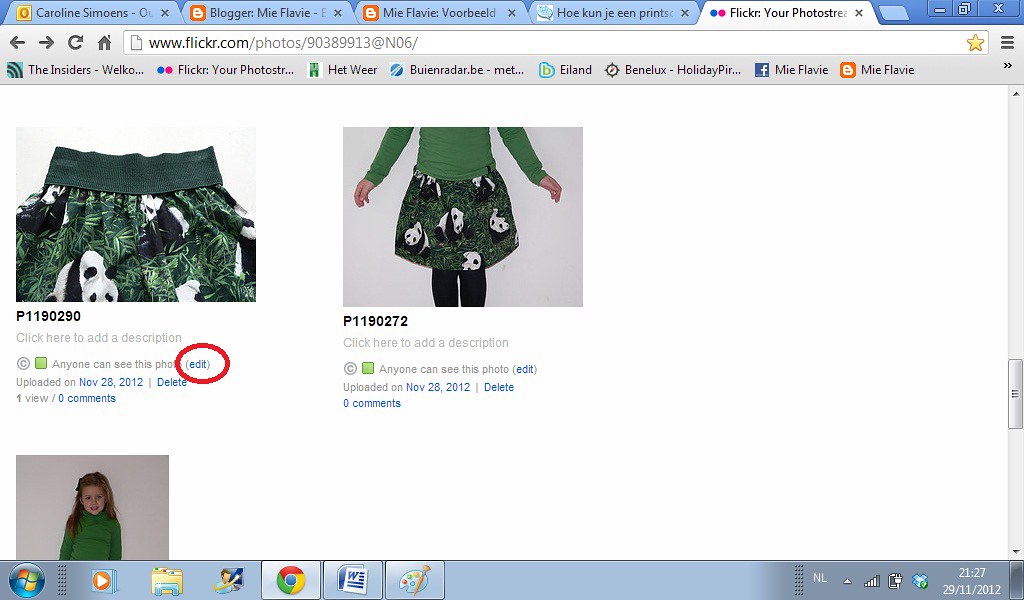Na een aantal uurtjes zweten en bijstand van mijn hubby is het dan toch gelukt.
Omdat sommigen blijkbaar met hetzelfde probleem zitten, leg ik hieronder uitvoerig uit hoe je dit het best aanpakt. Het is een vrij gedetailleerde handleiding maar laat u niet afschrikken, het gaat vrij snel eenmaal je doorhebt hoe het werkt. Indien jullie toch nog vragen mochten hebben: laat maar weten!
1. Ga naar Flickr en klik bovenaan op "Sign up" (zie gemarkeerde rode ovaal).
Om in te kunnen loggen, moet je eerst een Yahoo ID aanmaken, maar je kan ook inloggen met een Facebook of Google account. Ik maakte een Yahoo ID aan. Registreer je en kies een Yahoo ID en paswoord.
Je krijgt dan onderstaand scherm te zien.
Kies dus hier een account en een paswoord
2. Als dit gelukt is, kom je automatisch op een scherm waar je een flickr screen name kan kiezen. Hier kies je best een naam die je ook voor je blog gebruikt. Klik op 'Create account'.
3. Nu kom je op het welkomstscherm en kan je uw eerste foto's uploaden. Klik hiervoor op "2. Upload your first photos" (ik heb dit aangeduid met een rode cirkel).
4. Klik nu links bovenaan op "+add".
5. Kies nu een foto uit je bestanden en klik op openen.
6. De foto is nu zichtbaar op uw scherm. Ga nu met de muis over uw foto en dan zie je in de linkeronderhoek een vergrootglas verschijnen. Klik op dit vergrootglas.
Ik klikte in mijn eerste pogingen niet op het vergrootglas met als gevolg dat mijn foto's niet scherp verschenen in mijn blog. Ik kopieerde enkel de thumbnail. Dus raad ik aan om op het vergrootglas te klikken.
7. Klik nu met de rechtermuisknop op de foto en selecteer "afbeeldings-URL kopiëren".
8. Nu ga je naar uw blog, klik op afbeelding invoegen en kies bestand selecteren "van een URL", plak de link in de text box en klik op geselecteerde toevoegen.
9. Tada... de foto staat in uw blogbericht. Nu mag je zeker niet vergeten de foto of foto's te uploaden zodat iedereen ze kan bekijken (public). Dit doe je door terug te gaan naar Flickr en te klikken op "upload 1 photo".
Nu kan je ook checken of uw foto op public staat. Klik nu op "Upload to photostream".
10. Nu kom je op het scherm met een overzicht van al jouw geuploade foto's = your photostream. Hier kan je eventueel de eigenschappen van uw foto wijzigen van private naar public (door op "edit" te klikken).
En dat is het.
Opgepast! Laat de foto's steeds in Flickr staan, verwijder ze niet of de foto's zullen niet meer zichtbaar zijn op je blog.